In diesem kurzen Artikel erfährst du, über welche Wege du deinen WordPress Admin Login finden und Dich anmelden kannst. Und nicht nur das. Du bekommst auch gezeigt, was Du tun kannst, wenn der Login nicht möglich ist, wie Du die Admin Login URL änderst & vieles mehr. Warte also nicht länger und lies jetzt diesen kurzen Artikel. Viel Erfolg!…
Inhaltsverzeichnis
- Wie komme ich auf die Admin Seite in WordPress?
- So gelangst du über dein Theme zur WordPress Anmeldeseite
- Ich kann mich nicht in WordPress einloggen – was tun?
- WordPress Login URL ändern
- WordPress Login Sicherheit erhöhen
- FAQ
- Was versteht man unter dem WordPress Admin Login?
- Wie lautet die URL, um mich in WordPress einzuloggen?
- Ich kann mich in WordPress nicht einloggen, was tun?
- Wie kann ich den WordPress Login Bereich gestalten?
- Wie schütze ich meinen WordPress Admin Login Bereich?
- Wie speichere ich meine Login URL?
- Ich habe meine Login URL vergessen, die ich zuvor mit einem Plugin abgeändert habe. Wie gehe ich vor?
1. Wie komme ich auf die Admin Seite in WordPress?
Viele Wege führen nach Rom – so verhält es sich auch mit dem WordPress Admin Login. Um dich in das WordPress Backend einzuloggen, kannst du die folgenden Methoden verwenden:
- deinedomain.de/wp-admin
- deinedomain.de/wp-login.php
- deinedomain.de/wordpress/wp-admin.php
- deinedomain.de/wordpress/wp-login.php
Falls du statt WordPress.org das Angebot von WordPress.com nutzen solltest, kannst du den WordPress Admin Login auch über http://deinblog.wordpress.com/wp-login.php aufrufen.
2. So gelangst du über dein Theme zur WordPress Anmeldeseite
Eine weitere Möglichkeit, um auf den WordPress Admin Login zu gelangen, ist ein Link zum Admin Panel direkt auf deiner Webseite. Dieser ist meistens in der Sidebar der gängigsten Standard-Themes im Bereich „Meta“ zu finden.
Sollte sich zu deinem Theme kein Link mit dem Namen „Anmelden“ oder Ähnliches finden lassen, wähle dich über die bereits genannten URL-Wege auf deiner WordPress Webseite an.

3. Ich kann mich in WordPress nicht einloggen, was tun?
Falls du dein WordPress Passwort vergessen haben solltest, gibt es zwei Möglichkeiten, wie du dich wieder über den WordPress Admin Login einwählen kannst.
a) WordPress Login zurücksetzen mit E-Mail
Für die erste Variante benötigst du deinen WordPress Benutzernamen oder deine E-Mail, die bei deinem WordPress Benutzer hinterlegt ist.
Öffne zunächst die WordPress Anmeldemaske. Anschließend klickst du unterhalb der Anmeldefelder auf den Link „Passwort vergessen?“.

Daraufhin wirst du aufgefordert, deinen Benutzernamen oder deine E-Mail-Adresse einzutragen. Klicke dann auf die Schaltfläche „Neues Passwort“. Dadurch wird dein WordPress Passwort zurückgesetzt.
Melde dich nun in deinem E-Mail-Postfach an. Du solltest sehr zeitnah eine E-Mail von WordPress erhalten – in dieser befindet sich ein Link, mit dem du dir ein neues Passwort vergeben kannst.

Hinweis: Falls du keine E-Mail im Posteingang findest, prüfe an dieser Stelle immer auch das Spam-Postfach. Je nach E-Mail-Programm wird die Mail zum WordPress Passwort zurücksetzen des Öfteren als Spam eingruppiert. Hier besteht in den allermeisten Fällen jedoch kein Grund zur Sorge.
b) WordPress Login zurücksetzen ohne E-Mail
Selbst ohne E-Mail oder Passwort kannst du mithilfe deines Hosting-Anbieters deinen WordPress Login zurücksetzen. Dazu musst du dich bei deinem Hoster einloggen und zum Bereich „Datenbanken“ navigieren. Der Weg dorthin ist je nach Anbieter sehr unterschiedlich.
In den meisten Fällen gelangst du am Ende in das Web-Tool „phpmyadmin“, mit dem du an deinem Benutzer ein beliebiges Passwort vergeben kannst. Wie genau das funktioniert, zeigen wir in unserem Artikel zum Thema WordPress Passwort vergessen.
Alternativ kannst du dir die Abfolge auch in unserem Video ansehen:
4. WordPress Login URL ändern
Vor allem bei größeren Webseiten wird der Sicherheit ein wichtiger Stellenwert eingeräumt. Damit nicht jeder besonders leicht auf die Anmeldemaske für den WordPress Admin Login gelangen kann, lässt sich die beispielsweise die Login URL ändern.

Das Plugin „WPS Hide Login“ erweitert die allgemeinen Einstellungen von WordPress um einen Bereich, in dem die WordPress Login URL beliebig verändert werden kann.
Nach dem Speichern der Änderungen kannst du anschließend den WordPress Admin Login über die neue URL aufrufen und sie damit für Fremde verstecken.

5. WordPress Login Sicherheit erhöhen
Das Verstecken der offensichtlichen WordPress Login URL ist nur eine Methode, wie man seinen WordPress Zugang schützen kann. Ein weitaus effektiverer Weg ist das Begrenzen der möglichen Anmeldeversuche hintereinander.
Denn zum Knacken von Passwörtern lassen Hacker oftmals Programme laufen, die sämtliche Passwort-Kombinationen nacheinander in die Maske eingeben. Sollte dein Passwort zu simpel sein und beispielsweise nur aus Zahlen bestehen, ist es über diesen Weg innerhalb kürzester Zeit geknackt.

Mit dem Plugin „Limit Login Attempts Reloaded“ schiebst du diesem Mechanismus einen Riegel vor, indem die Anzahl der Login-Versuche innerhalb eines kurzen Zeitraums begrenzt wird. Wie das Plugin genau funktioniert und wie du es einrichtest, zeigen wir dir in einem Video auf unserem YouTube-Kanal:
6. FAQ
a) Was versteht man unter dem WordPress Admin Login?
Der WordPress Admin Login ist das Zugangstor zu deiner Webseite. Um dich in WordPress einloggen zu können, ist immer ein Benutzerkonto bei WordPress erforderlich – bestehend aus Benutzername / E-Mail-Adresse und Passwort. Wenn mehrere Personen an deiner Webseite arbeiten sollen, musst du ihnen in den Einstellungen ein separates Benutzerkonto anlegen.
b) Wie lautet die URL um mich in WordPress einzuloggen?
- deinedomain.de/wp-admin
- deinedomain.de/wp-login.php
c) WordPress Admin Login nicht möglich – Was soll ich tun?
Ein fehlgeschlagener Login kann viele Gründe haben. Oft gibt eine Fehlermeldung Auskunft über die Ursache, manchmal können aber auch leere Bildschirme oder keine sichtbare Reaktion auf die getätigten Eingaben auftreten.
Hilfe findet sich an dieser Stelle entweder direkt beim WordPress Support oder in einem von zahlreichen deutschen WordPress Foren. Bei besonderen Härtefällen empfiehlt es sich immer, über den Hosting-Anbieter auf die Datenbank der Webseite zuzugreifen. Außerdem kannst du folgendes probieren:
- Lösche alle Cookies und den Browser-Cache (mehr Infos zum Thema Caching)
- Deaktiviere zunächst alle Plugins. Wenn dadurch der Fehler behoben, aktiviere die Plugins nach und nach wieder, um zu erkennen, welches Plugin das Fehlverhalten hervorruft.
- Über ein FTP-Programm im Verzeichnis wp-content/themes den Namen des Themes kurzzeitig umbenennen. Dadurch greift WordPress auf das Standard-Theme zurück, da es das aktuelle nicht finden kann.
Tipp: Sollte das alles nicht funktionieren, frage Deinen Hosting-Anbieter um Hilfe. In den meisten Fällen kann er das Problem umgehend lösen.
d) Wie kann ich den WordPress Login Bereich gestalten?
Auch wenn es eher eine Spielerei ist und keinen besonderen Mehrwert bietet, möchten viele WordPress Benutzer ihre Anmeldemaske selbst gestalten und individualisieren. Auch dafür gibt es ein entsprechendes Plugin, das verschiedene Anpassungsmöglichkeiten für den WordPress Admin Login ermöglicht.
Hier gelangst du zum Plugin „LoginPress“.

Hinweis: Auch in unserem renommierten WordPress Kurs ist „LoginPress“ ganz genau erklärt.
e) Wie schütze ich meinen WordPress Admin Login Bereich?
Das beste Mittel für einen sicheren WordPress Zugang ist natürlich ein starkes und schwer zu erratendes Passwort. Baue neben Groß- und Kleinschreibung auch Zahlen und Sonderzeichen ein, um die Wahrscheinlichkeit einer zufälligen Ermittlung des Passworts verschwindend gering wird.
Als zusätzliche Sicherheitsstufe empfehlen wir dir das Plugin „WP Limit Login Attempts Reloaded“, um die Anzahl der möglichen Anmeldeversuche zu begrenzen.
f) Wie speichere ich meine Login URL?
Lege dir am Besten ein Lesezeichen in deinem Browser an, um jederzeit mit nur einem Klick auf deinen WordPress Admin Login zu gelangen. In den meisten Browsern kannst Du mit der Tastenkombination „Strg“ + „D“ ein Lesezeichen anlegen.
g) Ich habe meine Login URL vergessen, die ich zuvor mit einem Plugin abgeändert habe. Wie gehe ich vor?
Um hierfür eine schnelle Lösung zu finden, brauchst du Zugang zum FTP-Bereich deiner Webseite (dort sind alle WordPress Dateien gespeichert).
Hier löschst du das entsprechende Plugin einfach aus der Installation heraus. Anschließend solltest du wieder über die gängigen Links auf die WordPress Anmeldemaske zurückgreifen können.